Maison >Opération et maintenance >exploitation et maintenance Linux >Comment créer une nouvelle version via la console ECS après avoir créé un modèle
Comment créer une nouvelle version via la console ECS après avoir créé un modèle
- 坏嘻嘻original
- 2018-09-17 14:31:001585parcourir
Le contenu de cet article explique comment créer une nouvelle version via la console ECS après avoir créé le modèle. Il a une certaine valeur de référence. Les amis dans le besoin peuvent s'y référer.
Créer des versions
Un modèle peut avoir plusieurs versions. Le numéro de version par défaut d'un modèle nouvellement créé est 1 et vous pouvez continuer à ajouter de nouvelles versions à ce modèle. Le numéro de version du modèle augmente par ordre de création et le numéro de version ne peut pas être personnalisé. Vous pouvez définir n’importe quelle version par défaut.
Description
Chaque modèle peut créer jusqu'à 30 versions.
Lors de la création d'une version, tous les paramètres sont facultatifs et il n'y a aucun champ obligatoire.
Une fois qu'une version est créée, elle ne peut plus être modifiée.
Vous pouvez choisir les manières suivantes pour créer des versions :
Créer à l'avance via la console ECS Créer plusieurs versions pour une utilisation ultérieure.
Si vous créez une instance et souhaitez enregistrer ces informations de configuration pour une prochaine création, vous pouvez créer une version via la page d'achat ECS.
Prérequis
Vous avez déjà créé un modèle.
Créez via la console ECS
Connectez-vous à la console de gestion ECS.
Dans la barre de navigation de gauche, cliquez sur Modèle de lancement d'instance.
Sélectionnez un ID de modèle, affichez les informations de configuration du modèle et cliquez sur Nouvelle version. Vous pouvez également cliquer sur Nouvelle version dans la colonne Action.
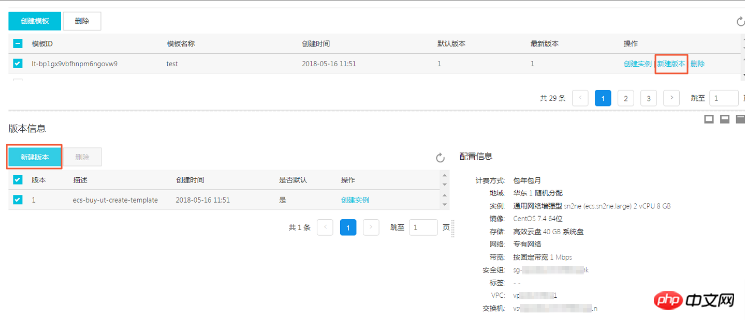
Sur la page Lancer le modèle, personnalisez les paramètres de configuration.
Description
Vous pouvez sélectionner un modèle et une version existants dans la zone Clone de modèle et configurer les paramètres en fonction de ceux-ci.
Sur la page de confirmation de configuration, sélectionnez Créer une nouvelle version et sélectionnez le modèle dans lequel enregistrer.
Cliquez pour créer un modèle de lancement.
Dans la boîte de dialogue contextuelle, cliquez sur Afficher la nouvelle version pour accéder à la console et afficher la version créée.
Créé via la page d'achat ECS
Accédez à la page de détails du produit ECS et cliquez sur Acheter maintenant.
Sur la page d'achat personnalisé, configurez les paramètres.
Sur la page Confirmer la commande, cliquez sur Enregistrer comme modèle de lancement.
Dans la boîte de dialogue contextuelle, cliquez sur Créer une nouvelle version et sélectionnez le modèle dans lequel enregistrer.
Dans la boîte de dialogue Créer avec succès, cliquez sur Afficher la nouvelle version pour accéder à la console et afficher la version créée.
Modifiez la version par défaut
Sélectionnez un ID de modèle avec plusieurs versions sur la console ECS et développez les informations de version.
Recherchez la version que vous souhaitez définir et dans la colonne Action, cliquez sur Définir par défaut.
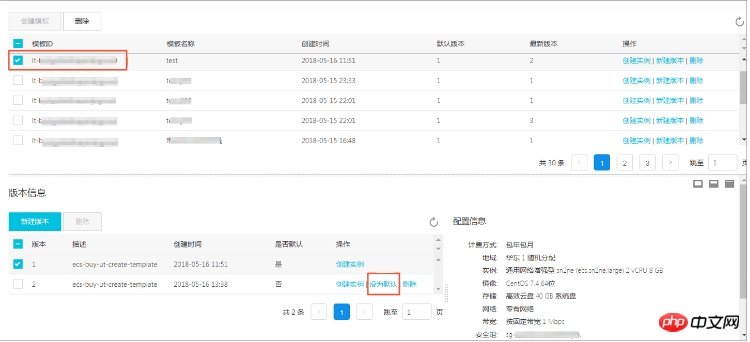
Ce qui précède est le contenu détaillé de. pour plus d'informations, suivez d'autres articles connexes sur le site Web de PHP en chinois!
Articles Liés
Voir plus- Apprenez à installer le serveur Nginx sous Linux
- Introduction détaillée à la commande wget de Linux
- Explication détaillée d'exemples d'utilisation de yum pour installer Nginx sous Linux
- Explication détaillée des problèmes de connexions des travailleurs dans Nginx
- Explication détaillée du processus d'installation de python3 sous Linux

